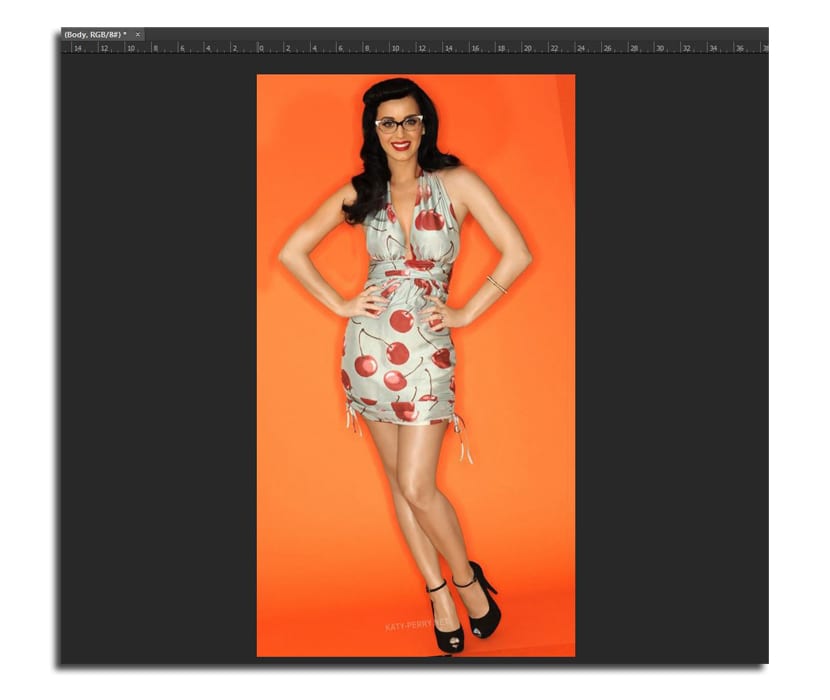Фотографы иногда сталкиваются с дилеммой выбора между двумя фотографиями с идеальной позой и почти волшебным выражением другой фотографии. Поэтому возникают сомнения в выборе финального фото. Но благодаря Adobe Photoshop вы можете совершить немного магии и обменяемся головами на двух фотографиях, которые имеют некоторое сходство по композиции.
В этом уроке Photoshop вы узнаете, как поменяться головами в том же раунде поз, так как иначе это может быть довольно сложно. Вот почему мы собираемся использовать Photoshop CC, в котором есть некоторые инструменты, которые упростят процесс обмена «лицами».
Как поменять местами головы в Adobe Photoshop CC
Мне пришлось искать две фотографии того же раунда изображений на которых фото довольно похожи, особенно по позе тела, так как это будет казаться более естественным. Вы можете скачать два изображения ниже:
- Выбираем два изображения, которые хотим, и открываем их в фотошопе. Неважно, что они одного размера.
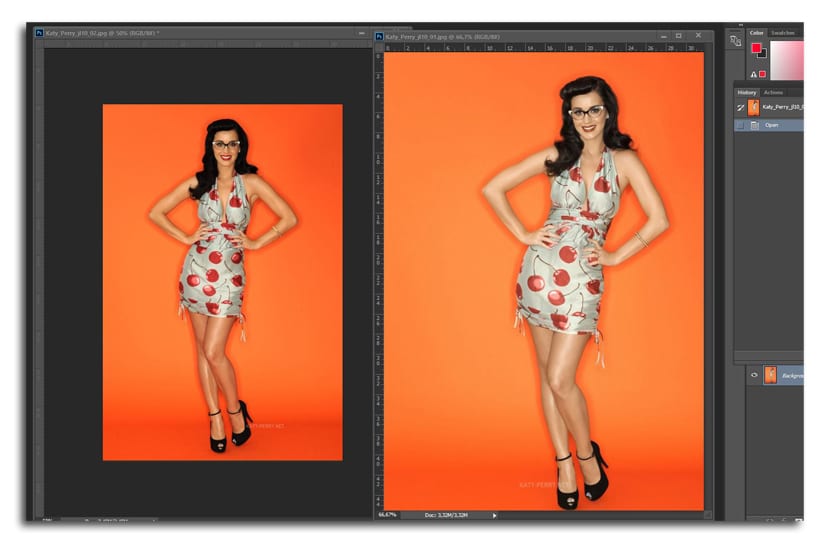
- С инструментом двигаться (V), мы щелкаем и удерживаем изображение, чтобы перенести его в другой документ в качестве дополнительного слоя. Если мы удерживаем клавишу Shift, это будет выровнено
- Разблокируем фоновый слой нажав на значок замка в соответствующем слое
- Сейчас мы выбираем два слоя в то же время и мы идем в Правка> Автоматическое выравнивание слоев (выравнивать слои автоматически)
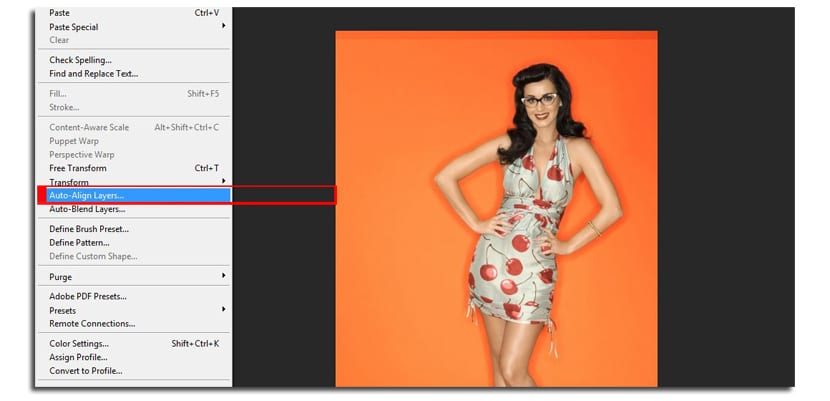
- Photoshop позволит вам выбрать один из нескольких вариантов выравнивания изображений, включая поворот и размер. Мы выбираем Автоматический режим
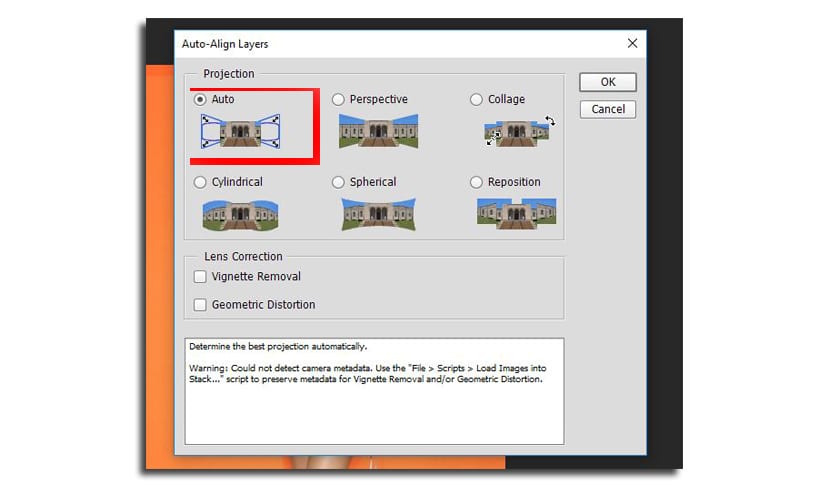
- Меняем название от слоев к «Голове» и «Тело» соответственно. Тот, что был внизу, будет «Голова».
- Выбираем слой «Body» и мы нажимаем на кнопку «Добавить новую кнопку маски слоя», которую мы найдем в том же окне слоя внизу
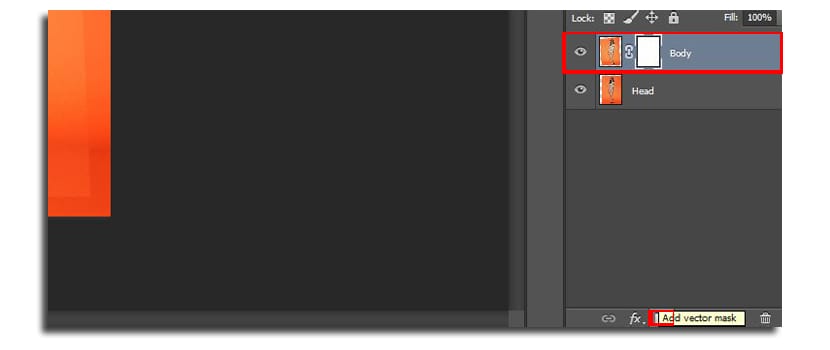
- Мы выбираем кисть (B) размером 160 пикселей, непрозрачностью 100% и мы выбираем черный цвет для рисования
- Сейчас рисуем по голове чтобы раскрыть тот, что ниже. С помощью нескольких 5 или 6 кликов у нас будет новое лицо

- Мы меняем размер кисти до 45 пикселей, мы увеличиваем масштаб и точно раскрываем часть лица, чтобы оно было естественным. Прежде всего в том, что такое шея и платье. Здесь будет немного зависеть от нашего терпения и искусства, чтобы получить лучший результат.
- Вы можете выбрать белый закрасить стертую часть лица
Рекомендуется, чтобы фон фото плоскийПоскольку в моем примере, когда тон апельсинов немного изменен, небольшая разница оценивается, что вынуждает нас использовать кисть большего размера и половинной непрозрачности, чтобы иметь возможность подправить эти более выраженные части.